Hogyan lehet helyreállítani a Google vagy a Gmail -fiókját: feltört, blokkolt, elfelejtett jelszó …, Gmail: Itt van egy elveszett jelszó megtalálása
Gmail: Így lehet megtalálni az elveszett jelszót
Contents
- 1 Gmail: Így lehet megtalálni az elveszett jelszót
- 1.1 Hogyan lehet helyreállítani a Google vagy a Gmail -fiókját: feltört, blokkolt, elfelejtett jelszó ..
- 1.2 Helyezze vissza a Google vagy a Gmail -fiókját jelszó -visszaállítással
- 1.3 Helyezze vissza a Google vagy a Gmail -fiókját, amikor elfelejtette a kapcsolódó e -mail címet
- 1.4 Helyezze vissza a Google vagy a Gmail kalóz fiókot
- 1.5 Helyezze vissza a törölt Google vagy a Gmail -fiókot
- 1.6 Helyezze vissza a Google vagy a Gmail -fiók letiltva
- 1.7 Gmail: Így lehet megtalálni az elveszett jelszót
- 1.8 Hogyan lehet helyreállítani a gmail jelszót ?
Itt vannak a követendő lépések, hogy megtalálják a fiókját. Ön képes lesz újra felhasználni az összes Google szolgáltatást, beleértve a Gmail -t is.
Hogyan lehet helyreállítani a Google vagy a Gmail -fiókját: feltört, blokkolt, elfelejtett jelszó ..
Ha nem tud csatlakozni a Google -fiókjához, íme számos módszer annak helyreállítására.
Appoline Reisacher / közzétett 2022. augusztus 23 -án, 9:35 órakor
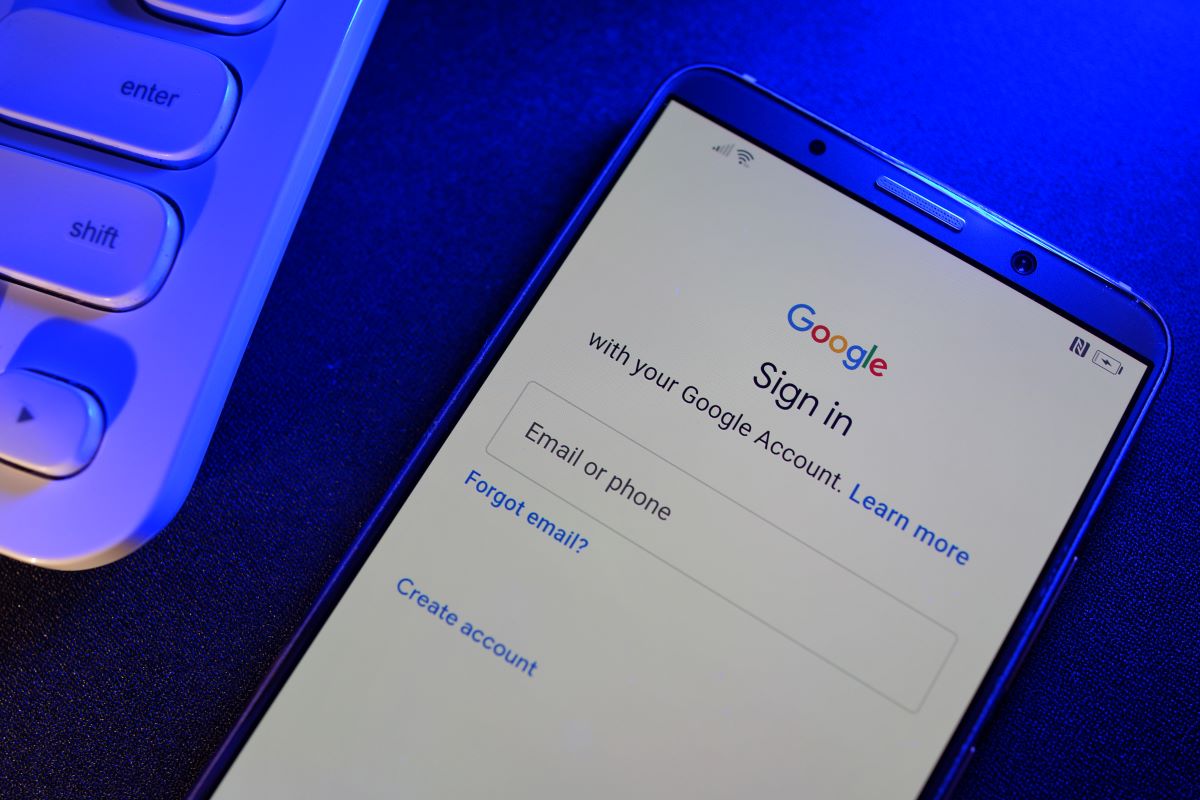
A Google -fiók rendelkezése lehetővé teszi, hogy hozzáférhessen a különböző vállalati szolgáltatásokhoz, egyedi profil: Gmail, Google Airenda, Google Maps, YouTube … Így előnyös a kapcsolat azonosítók (e -mail és jelszó) azonosítóiból). szolgáltatás.
Ha a Google -fiókja elérhetetlen, ez más összekapcsolt szolgáltatásokat használhatatlanná teszi. Fedezze fel az alábbiakban a különféle tippeket a Google -fiókhoz való hozzáférés helyreállításához.
Helyezze vissza a Google vagy a Gmail -fiókját jelszó -visszaállítással
Elfelejtette a jelszavát ? Ne essen pánikba ! A Google dedikált oldalt kínál a fiók helyreállításához. Nyissa meg ezt az oldalt, majd írja be az e -mail címet vagy a fiókhoz társított telefonszámot. Ezután jelölje meg az emlékezett utolsó jelszót (még ha hozzávetőleges is), majd kattintson a gombra Következő. Ezután több eset lehetséges:
- Ha a közelmúltban már bejelentkezett ehhez az eszközhöz, közvetlenül visszaállíthatja a jelszavát,
- Ha az okostelefonján csatlakozik a Gmailhez, értesítést küld a telefonjára. Nyissa meg az alkalmazást, és nyomja meg a gombot Igen Hogy megerősítse személyazonosságát,
- Ha egy telefonszámot társított, akkor SMS -vel vagy Call segítségével kaphat érvényesítési kódot,
- Ha jelezte a helyreállítási címet, a Google érvényesítési kódot küld a kérdéses címre.
Ha ezeknek a megoldásoknak egyik sem működik, akkor támaszkodhat erre a súgó oldalra.
Helyezze vissza a Google vagy a Gmail -fiókját, amikor elfelejtette a kapcsolódó e -mail címet
Ha már nem emlékszik a Google vagy a Gmail -fiókkal kapcsolatos e -mail címre:
- Lépjen erre az oldalra,
- Az e-mail címre szentelt beszúrás alatt kattintson a “Elfelejtett e-mail cím” elemre ? »»,
- Ezután írja be a kapcsolódó telefonszámát vagy a helyreállítási e -mailt,
- Jelölje meg a keresztnevét és a nevét,
- Az érvényesítési kódot SMS vagy a sürgősségi címre küldi el,
- Jelezze meg a kódot a dedikált betétben, majd válassza ki a megfelelő fiókot (több fiók megjelenhet, ha ugyanazon telefonszámhoz csatlakoztatják, vagy ugyanazon helyreállítási címre).
Helyezze vissza a Google vagy a Gmail kalóz fiókot
Ha úgy gondolja, hogy egy rosszindulatú ember feltörte a Google -fiókját, lépjen közvetlenül a dedikált súgó oldalra. Az utasítások követésével összegyűjtheti a fiókját és módosíthatja a jelszavát. Ezután tippeket talál a fiókjának biztosításához és az új hackelési kísérletek elkerüléséhez, például: Például:
- Aktiválja a két lépési érvényesítést,
- Távolítsa el a rosszindulatú programokat,
- Konfigurálja az eszközt Jelszó figyelmeztetés.
Helyezze vissza a törölt Google vagy a Gmail -fiókot
Tévedésből törölte a Google vagy a Gmail -fiókját ? Irányítsa ezt az oldalt, és írja be a kérdéses fiók e -mail címét, majd kattintson a gombra Következő. Ha a fiókot a közelmúltban törölték, akkor újra kattinthat Következő, A jelszó megadásához. A művelet megerősítéséhez szükséges ablak.
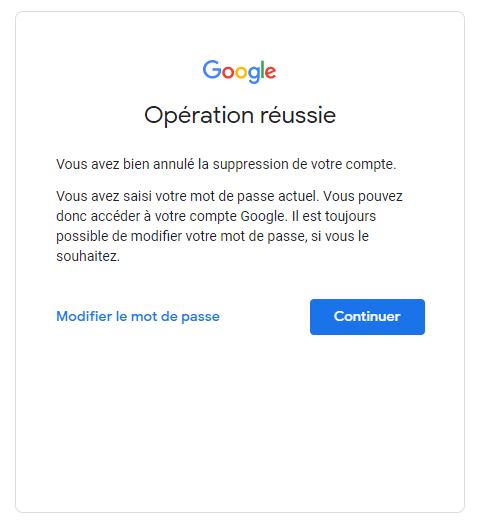
Meg kell jegyezni, hogy legfeljebb 20 nap profitálhat egy törölt számla újraaktiválásához. Ezen a határon túl a fiókja határozottan elveszik, és új újat kell létrehoznia.
Helyezze vissza a Google vagy a Gmail -fiók letiltva
A Google -fiókját letiltották ? Ha úgy gondolja, hogy ez egy hiba, kérheti a Google -t, hogy újra aktiválja a fiókját. Ehhez csatlakoztassa a fiókjához, és kattintson a gombra Próbáljon visszaállítani. Ha nem tud csatlakozni, akkor közvetlenül kitöltheti ezt az űrlapot. A Google két munkanapon belül garantálja a választ.
Vegye figyelembe, hogy a Google vagy a Gmail -fiók deaktiválható, ha a tartója:
- Nem tartja tiszteletben a szolgáltatás használatának feltételeit,
- Bűncselekményt követ el más Google termékekkel kapcsolatban,
- Engedje meg az illegális gyakorlatokat (spam, bántalmazó tartalom, személyazonosság -lopás …).
Gmail: Így lehet megtalálni az elveszett jelszót
Elvesztette a Gmail jelszavát ? Lehetőség van néhány egyszerű lépésben helyrehozni a hozzáférését, ha felejtsük el vagy szükségesek -e a megerősített biztonság.
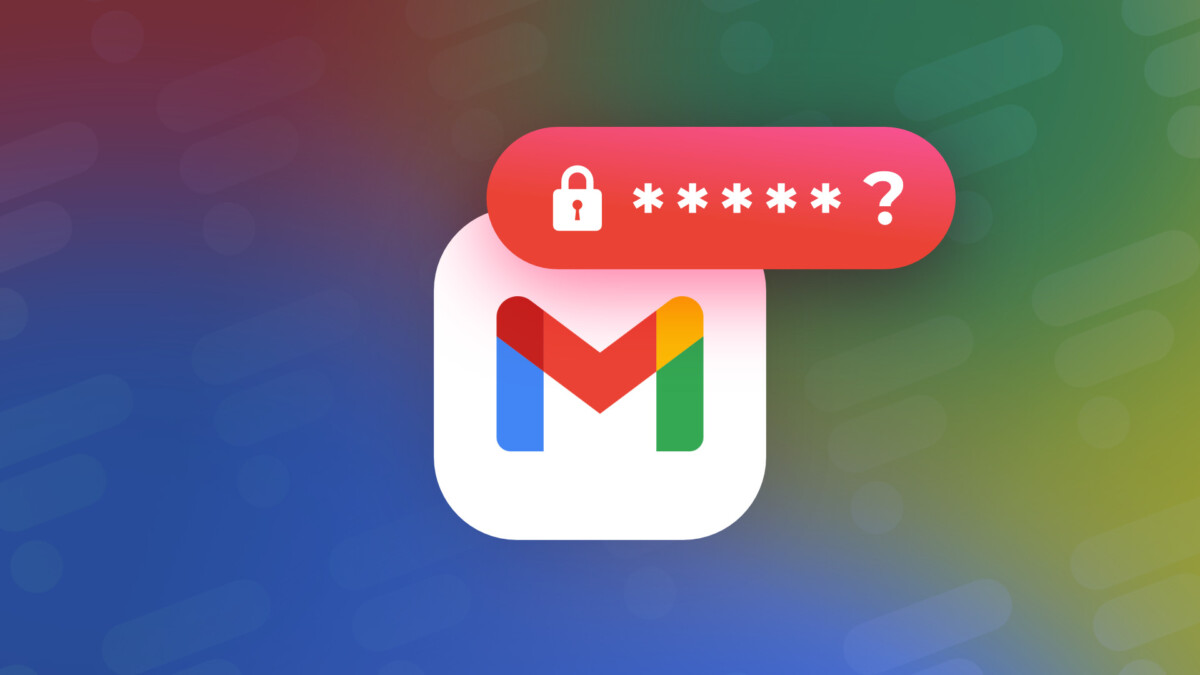
Személyes vagy szakmai tevékenységétől függően a napi rendszerességgel használt szolgáltatások jelszavai kétségtelenül a legértékesebbek. Ez annál is inkább az olyan szolgáltatások esetében, mint a Google, ahol a tevékenységek központosulnak (króm, találkozás, hajtás, napirend, térképek stb.) és különösen a Gmail, amely a személyes és a munkaterület szívét képezi.
Tehát képzelje el azt a szorongást, hogy véletlenül elveszíti vagy korlátozza az értékes jelszót ? Számos oka van annak is, hogy miért veszített el egy jelszót, olyan értékes, mint amilyen, az egyszerű elfelejtés mellett. Lehet, hogy egyszerűen meg akarja változtatni a jelszavát, hogy megerősítse a Gmail -fiók biztonságát a kalózkodás gyanúja után. Gondolkodhat azon a tényen is, hogy elveszített egy mobil eszközt, amellyel hozzáfér a Gmail -fiókjához, és hogy a jelszavának megváltoztatása a fiókja védelme érdekében bölcs, vagy akár nélkülözhetetlen lenne.
Tudnia kell azonban, hogy a Google nem teszi lehetővé egy régi jelszó helyreállítását, miután elveszett. Mindenesetre, ha megvan a fiókcíme, a Google mindig kéri Önt, hogy írjon be egy új jelszót a régi összetöréséhez.
Hogyan lehet helyreállítani a gmail jelszót ?
Itt vannak a követendő lépések, hogy megtalálják a fiókját. Ön képes lesz újra felhasználni az összes Google szolgáltatást, beleértve a Gmail -t is.
- Kattintson erre a linkre egy internetes böngészőből.
- Tájékoztassa az érintett e -mail címet a Word Pass elvesztésével.
- Ezután írja be az utolsó jelszót, amelyben van a memória, még akkor is, ha nem a BOFN.
- Ezután be kell írnia azt az érvényesítési kódot, amelyet a Google SMS -en küld Önnek (ha megjelölte a fiókjának helyreállításához telefonszámot), vagy egy e -mailt egy kapcsolódó e -mail címen. Az SMS által az érvényesítési kód 6 számjegyet tartalmaz, és g -vel kezdődik-.
- Ezután felkérést kap, hogy írjon be egy új jelszót. Ügyeljen arra, hogy a lehető legnagyobb mértékben rögzítse, lehetőleg egy nagybetűvel, egy apró, egy számmal és egy szimbólummal.
Hogyan lehet megtalálni a Gmail -hez való hozzáférését anélkül, hogy megváltoztatná az elveszett jelszót ?
Mint fentebb láttuk, ez a manipuláció általában lehetetlen. A legjobb esetekben lehetséges, hogy azt egy jelszókezelőbe mentették, vagy közvetlenül egy böngészőbe integrálták, vagy harmadik fél szoftverek, például a Dashlane vagy az 1Password által.
Abban az esetben, ha nem használta, vannak olyan szoftverek, mint egy bizonyos A Google jelszava dekpresszer (csak Windows -on), amelyek sokféle technikát használnak a tárolt jelszavak megtalálásához, majd visszaállítása a tulajdonosoknak. Mindenesetre azt javasoljuk, hogy először kövesse a Google hivatalos eljárását a Gmail -fiók helyreállításához egy új jelszó előállításával.
Ahhoz, hogy kövessünk minket, felkérjük Önt, hogy töltse le Android és iOS alkalmazásunkat. Elolvashatja cikkeinket, fájljainkat és megnézheti legújabb YouTube -videóinkat.






